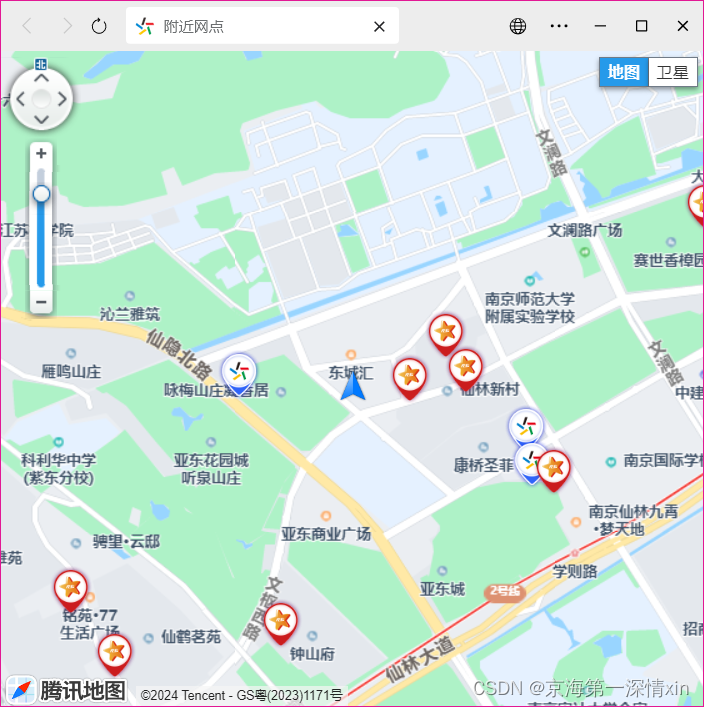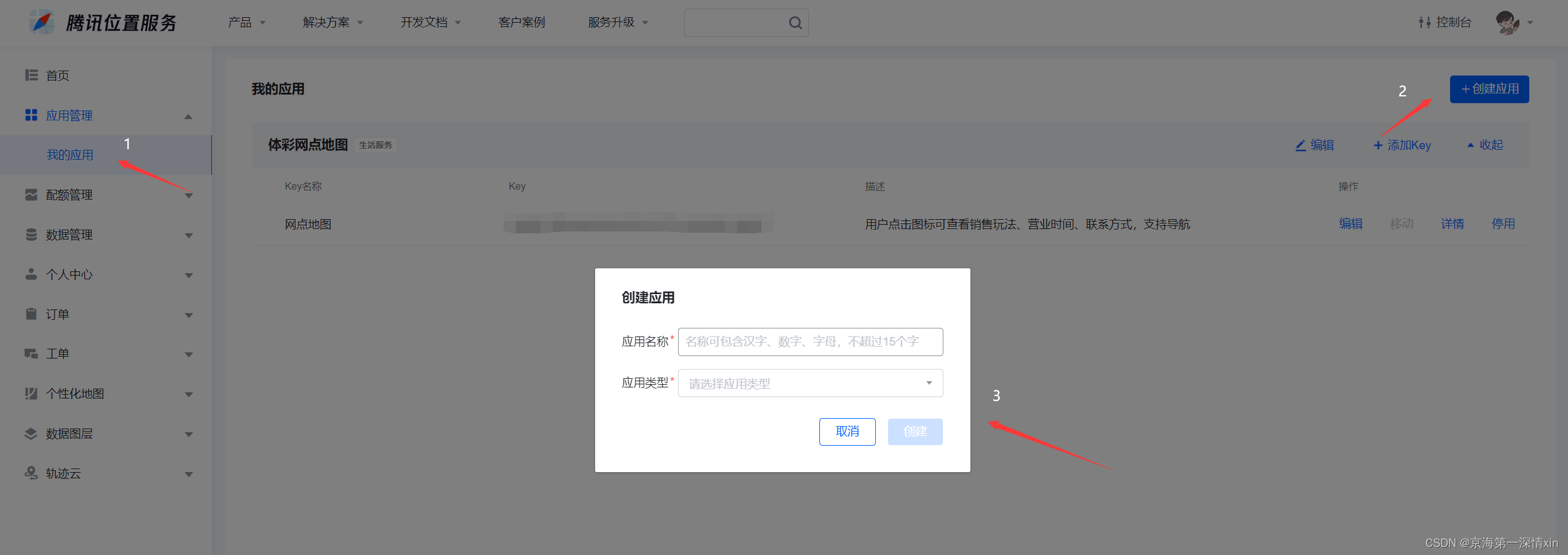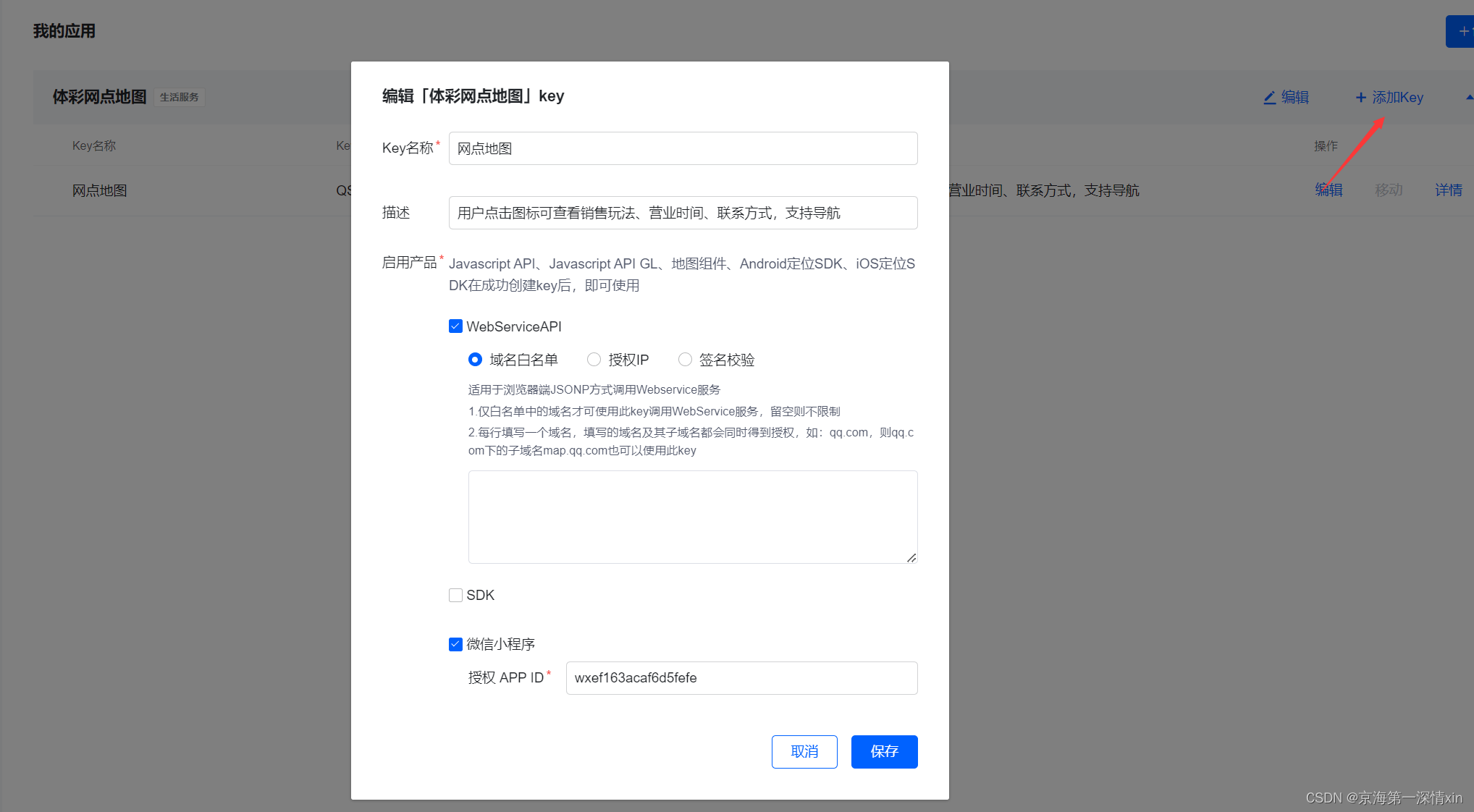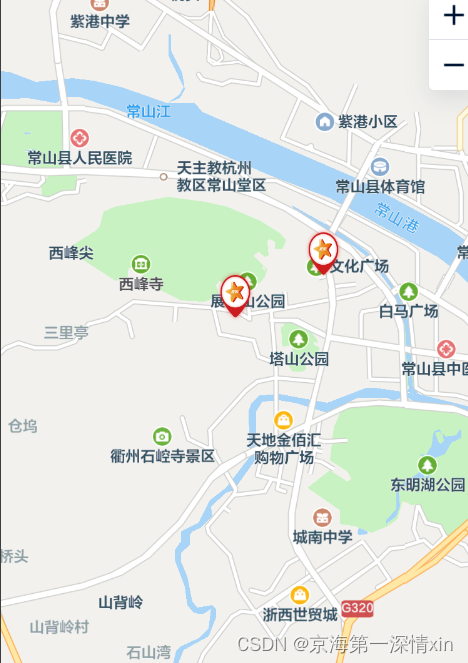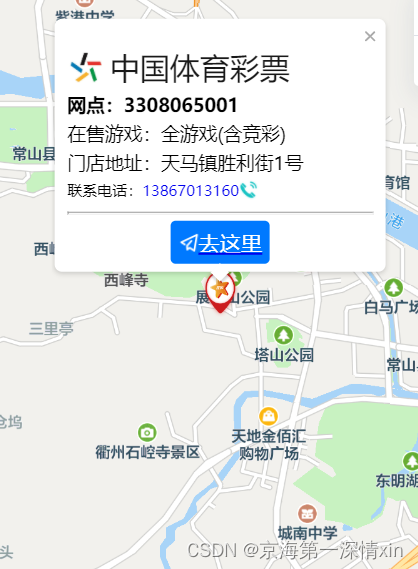| 【微信公众号H5】腾讯地图的导入、定位、自定义标点与信息窗体 | 您所在的位置:网站首页 › 公众号打卡最下方 › 【微信公众号H5】腾讯地图的导入、定位、自定义标点与信息窗体 |
【微信公众号H5】腾讯地图的导入、定位、自定义标点与信息窗体
|
前言
模仿南京体彩网点地图功能做一个demo
【Uniapp 附项目】腾讯地图的导入、定位、自定义标点与信息窗体、区域绘制的使用:文档地址 2、注册腾讯位置服务账号我们需要先在腾讯位置服务注册一个账号,以申请获取 key 等权限信息。 腾讯位置服务:https://lbs.qq.com/
点击控制台后,点击应用管理创建新应用;
点击添加key,创建自己的key值,后面需要用到;
下面是最后生成的key:
腾讯地图官方文档:地址 2、导入地图效果
代码 let mapObj = null // 生成地图实例 // ------------------------------ 更新内容1 ----------------------------- // // 创建多个标点 let wangDian1 = [] // 生成图标实例1 let wangDian2 = [] // 生成图标实例2 let wangDian3 = [] // 生成图标实例3 let wangDian4 = [] // 生成图标实例4 let wangDian5 = [] // 生成图标实例5 let marker = [] // 生成标点实例 // ---------------------------------------------------------------------- // let infoWindow = null // 自定义信息窗体 let isShowText = false // 窗体是否打开 window.mapInit = function () { // 挂载地图实例 mapObj = new TMap.Map('wrapper', { center: new TMap.LatLng(28.900484, 118.508882), // 地图初始坐标 zoom: 14, // 缩放等级 // mapStyleId: 'style1', // 地图样式 // baseMap: { // //设置底图样式 // type: 'vector', //设置底图为矢量底图 // features: [ // //设置矢量底图要素类型 // 'base', // 'point', // ], // }, zoomControl: false, // 设置是否启用缩放控件 }) infoWindow = new TMap.InfoWindow({ // 设置信息窗体 map: mapObj, // 挂载的地图实例 // enableCustom: false, // 是否自定义窗体 // position: new TMap.LatLng(28.900484, 118.508882), // 初始标点坐标 position: new TMap.LatLng(0, 0), // 初始标点坐标 offset: { // 信息窗体的偏移量 y: -30, x: 0, }, // content: ``, // 必须设置一个底边的dom,否则会出现白边 }) mapObj.on('click', function (evt) { // 地图全局事件 // mapObj.setCenter( // new TMap.LatLng(evt.latLng.getLat().toFixed(6), evt.latLng.getLng().toFixed(6)), // ) //设置infoWindow if (isShowText) { // 控制是否打开窗体 isShowText = true } else { infoWindow.close() } }) } export default { data() { return { key: 'XXXXX-XXXXX-XXXXX-XXXXX-XXXXX-XXXXX', //这里换成自己的key值 iconItem: [ { // 模拟数据 name: 'wangDian1', // 样式类型 // src: require('@/static/dot-01.png'), // 图片路径 position: [28.900484, 118.508882], // 标点中心坐标 markerUrl: '/src/static/images/location1.png', // 标点图片样式 // markerList: [ // [ // 22.22839, 113.460787, 22.227644, 113.460801, 22.227582, 113.45945, 22.228346, // 113.459423, // ], // ], // fillColor: 'rgba(35, 181, 29, 0.6)', // fillColorHover: 'rgba(35, 181, 29, 0.8)', // strokeColor: 'rgba(35, 181, 29, 1)', }, { name: 'wangDian2', // src: require('@/static/dot-02.png'), position: [28.831234, 118.361211], markerUrl: '/src/static/images/location1.png', // 标点图片样式 }, { name: 'wangDian3', // src: require('@/static/dot-03.png'), position: [28.882022, 118.486322], markerUrl: '/src/static/images/location2.png', // 标点图片样式 }, { name: 'wangDian4', // src: require('@/static/dot-04.png'), position: [28.903053, 118.514926], markerUrl: '/src/static/images/location1.png', // 标点图片样式 }, { name: 'wangDian5', // src: require('@/static/dot-04.png'), position: [28.829513, 118.355959], markerUrl: '/src/static/images/location2.png', // 标点图片样式 }, ], // ---------------------------------------------------------------------- // } }, onLoad() { // #ifdef H5 this.loadScrpit() // #endif // ------------------------------ 更新内容3 ----------------------------- // let time = setInterval(() => { // 等待地图挂载 if (mapObj != null) { clearInterval(time) this.setIcon() // 挂载坐标图片信息 } }, 100) // ---------------------------------------------------------------------- // }, created() { // let that = this // window.getParkDetail = function (res) { // // 设置信息窗体触发事件 // if (res == 0) { // that.isDetail1 = true // } // if (res == 2) { // that.isDetail2 = true // } // } }, methods: { // 初始化 loadScrpit() { // 挂载js var script = document.createElement('script') script.src = `https://map.qq.com/api/gljs?v=1.exp&key=${this.key}&libraries=visualization&callback=mapInit` document.body.appendChild(script) }, // ------------------------------ 更新内容4 ----------------------------- // setIcon() { // 创建标点图标 let that = this // 创建 AMap.Icon 实例 wangDian1 = new TMap.MarkerStyle({ width: 35, // 定义宽,单位:PX height: 40, // 定义高,单位:PX src: that.iconItem[0].markerUrl, // 标点图片链接:本地图片 }) wangDian2 = new TMap.MarkerStyle({ width: 35, height: 40, src: that.iconItem[1].markerUrl, }) wangDian3 = new TMap.MarkerStyle({ width: 35, height: 40, src: that.iconItem[2].markerUrl, }) wangDian4 = new TMap.MarkerStyle({ width: 35, height: 40, src: that.iconItem[3].markerUrl, }) wangDian5 = new TMap.MarkerStyle({ width: 35, height: 40, src: that.iconItem[4].markerUrl, }) this.setMapMarker() // 调用创建标点 }, setMapMarker() { // 创建标点实例 let geometries = [] for (let i = 0; i < this.iconItem.length; i++) { let obj = { // 点标记数据 id: i, //点标记唯一标识,后续如果有删除、修改位置等操作,都需要此id styleId: this.iconItem[i].name, // 对应标点实例的style的名称 position: new TMap.LatLng(this.iconItem[i].position[0], this.iconItem[i].position[1]), // 标点的坐标 properties: { // 自定义属性 title: this.iconItem[i].name, }, } geometries.push(obj) } marker = new TMap.MultiMarker({ // 构造函数创建标点实例 id: 'marker-layer', // 定义的ID名称 map: mapObj, // 挂载的地图实例 styles: { // 加入标点的样式 wangDian1: wangDian1, wangDian2: wangDian2, wangDian3: wangDian3, wangDian4: wangDian4, wangDian5: wangDian5, }, geometries: geometries, // 点标记数据数组 }) let that = this marker.on('click', function (evt) { // 给标点绑定事件打开信息窗体 that.setInfoWindow(evt) }) }, // ---------------------------------------------------------------------- // setInfoWindow(evt) { // let that = this // 信息窗体模拟数据,需要使用接口 // let imageIcon = require("@/static/icon-22.png"); let index = 0 let onSaleGame = '' let assetNumber = '' let address = '' let phoneNumber = '' //设置infoWindow infoWindow.open() //打开信息窗 infoWindow.setPosition(evt.geometry.position) // 根据当前坐标设置信息窗位置 // console.log(evt.geometry.position); // 设置点击后的地图偏移的中心点 mapObj.setCenter(new TMap.LatLng(evt.geometry.position.lat, evt.geometry.position.lng)) if (evt.geometry.properties.title == 'wangDian1') { // 根据不同的类型设置标点信息,需要接口代替 index = 0 onSaleGame = '全游戏(含竞彩)' assetNumber = '3308065001' address = '天马镇胜利街1号' phoneNumber = '13867013160' } if (evt.geometry.properties.title == 'wangDian2') { // 根据不同的类型设置标点信息,需要接口代替 index = 1 onSaleGame = '全游戏(含竞彩)' assetNumber = '3308065014' address = '球川镇红旗岗' phoneNumber = '15924099865' } if (evt.geometry.properties.title == 'wangDian3') { // 根据不同的类型设置标点信息,需要接口代替 index = 2 onSaleGame = '全游戏(不含竞彩)' assetNumber = '3308065018' address = '金川街道新都东大道152号' phoneNumber = '13735804999' } if (evt.geometry.properties.title == 'wangDian4') { // 根据不同的类型设置标点信息,需要接口代替 index = 3 onSaleGame = '全游戏(含竞彩)' assetNumber = '3308065020' address = '天马镇法院街6号' phoneNumber = '15869087056' } if (evt.geometry.properties.title == 'wangDian5') { // 根据不同的类型设置标点信息,需要接口代替 index = 4 onSaleGame = '全游戏(不含竞彩)' assetNumber = '3308065023' address = '球川镇红旗岗红旗街6号' phoneNumber = '15257031888' } // 设置信息窗体的样式,通过模板字符串赋值 infoWindow.setContent(` 去这里
`)
isShowText = true // 设置打开
},
},
}
.content {
position: fixed;
top: 0;
left: 0;
display: flex;
flex-direction: column;
align-items: center;
justify-content: center;
}
.wrapperBox {
position: relative;
width: 100vw;
height: 100vh;
z-index: 1;
}
#wrapper {
z-index: 20;
width: 120vw;
height: 120vh;
top: -10vh;
left: -10vw;
position: absolute;
}
3、代码讲解
挂载地图实例
去这里
`)
isShowText = true // 设置打开
},
},
}
.content {
position: fixed;
top: 0;
left: 0;
display: flex;
flex-direction: column;
align-items: center;
justify-content: center;
}
.wrapperBox {
position: relative;
width: 100vw;
height: 100vh;
z-index: 1;
}
#wrapper {
z-index: 20;
width: 120vw;
height: 120vh;
top: -10vh;
left: -10vw;
position: absolute;
}
3、代码讲解
挂载地图实例
在本文中我使用 mapObj 全局存储地图的实例,new TMap.Map('id',Object) 的参数: id:地图将会渲染在同名 id 的 view 或 div 内。 Object:你可以通过该对象决定你的地图需要哪些图层与初始定位,还有缩放的级数等功能。 center: new TMap.LatLng(22.254515, 113.469689) ,设置中心点的位置;zoom:初始地图的缩放级数,同样也是根据你的业务需求设置就好了; 设置地图中心点腾讯地图提供了 setCenter() 方法可供设置中心点, mapObj.setCenter(new TMap.LatLng(Latitude, Longitude)) 自定义标点自定义标点主要是定义图标的图像以及大小、图片地址等参数。 效果
代码 本地图创建了多个地图标点 // 创建多个标点 let wangDian1 = [] // 生成图标实例1 let wangDian2 = [] // 生成图标实例2 let wangDian3 = [] // 生成图标实例3 let wangDian4 = [] // 生成图标实例4 let wangDian5 = [] // 生成图标实例5此处为后台模拟数据,仅供参考 iconItem: [{ // 模拟数据 name: 'wangDian1', // 样式类型 position: [28.900484, 118.508882], // 标点中心坐标 markerUrl: '/src/static/images/location1.png', // 标点图片样式 }]在 onLoad() 里设置定时器监听地图是否挂载成功,没挂载地图实例前无法挂载标点图片与坐标标点。一旦监听到地图组件挂载便取消对应的定时器监听。 let time = setInterval(() => { // 等待地图挂载 if (mapObj != null) { clearInterval(time) this.setIcon() // 挂载坐标图片信息 } }, 100) 自定义信息窗体实现信息框体功能,实际上就是为标点绑定一个点击事件,点击后再对相应的标点进行渲染。难点主要在如何渲染信息窗体数据并且在信息窗体内绑定点击事件。 创建全局的的实例 infoWindow ,也是只要挂载一次即可。主要用于信息窗体的打开与关闭。isShowText 是用于判断当前的窗体是否打开,在点击或移动地图时关闭窗体。 let infoWindow = null // 自定义信息窗体 let isShowText = false // 窗体是否打开infoWindow.open():每次点击标点时触发这个方法,打开信息窗体。infoWindow.setPosition():根据当前坐标设置信息窗体位置,evt.geometry.position 就是携带过来的标点坐标。mapObj.setCenter():这里有个需求就是点击信息标点后移动到屏幕的中心,所以使用了这个方法,如果你们的需求没有的话,不需要这个也是可以的。 //设置infoWindow infoWindow.open() //打开信息窗 infoWindow.setPosition(evt.geometry.position) // 根据当前坐标设置信息窗位置 // console.log(evt.geometry.position); // 设置点击后的地图偏移的中心点 mapObj.setCenter(new TMap.LatLng(evt.geometry.position.lat, evt.geometry.position.lng))infoWindow:可以在地图后就挂载,且只用挂载一次,不同的信息窗体样式可以通过下文的 infoWindow.setContent() 方法重新定义。 map:挂载的地图实例;enableCustom:如果用的是自定义的窗体一定需要开启;position:这个参数是必传的,不然无法显示信息窗体;offset:这个标点是相对于所点的标点坐标的偏移量,看需求是在哪个位置展示;content:必须设置一个底层的dom边框,否则会启用默认的样式,导致样式边框出现白边。而且通过infoWindow.setContent() 方法也无法消除。 infoWindow = new TMap.InfoWindow({ // 设置信息窗体 map: mapObj, // 挂载的地图实例 // enableCustom: false, // 是否自定义窗体 // position: new TMap.LatLng(28.900484, 118.508882), // 初始标点坐标 position: new TMap.LatLng(0, 0), // 初始标点坐标 offset: { // 信息窗体的偏移量 y: -30, x: 0, }, // content: ``, // 必须设置一个底边的dom,否则会出现白边 }) 结尾本文仅记录个人项目的技术整理,在封装或是调用等方面上会有所欠缺,欢迎大佬指正补充相关方面的技术博客与文档。 如果本文有帮助到你,可否给我一个赞,你的支持就是我创作的动力👍。 |
【本文地址】